일반적으로 스마트폰을 사용하면서 시간 설정을 할 필요는 없다. 대부분 wifi, 5G, lte 인터넷 연결이 되어 있으면 자동으로 시간 맞추기가 가능하기 때문이다. 그러나 인터넷 환경이 없는 곳, 데이터를 전혀 받아오지 못할 경우에는 어쩔수 없이 수동으로 시간을 맞춰야 된다.
그리고 인터넷은 되지만 사용하는 스마트폰의 특정한 앱이나 기능이 충돌되어서 시간이 꼬여있는 경우도 있고 여러가지 다양한 현상들이 발생되기도 한다.
이럴때 자동으로 설정된 시간설정을 수동으로 설정해서 맞춰보도록 한다.
갤럭시 휴대폰에서 수동 시간맞추기
갤럭시 휴대폰을 사용중에 있다면 설정앱을 실행 한다. 설정앱을 못찾겠다면 바탕화면에서 위로 또는 아래로 손으로 스와이프 하면 된다.
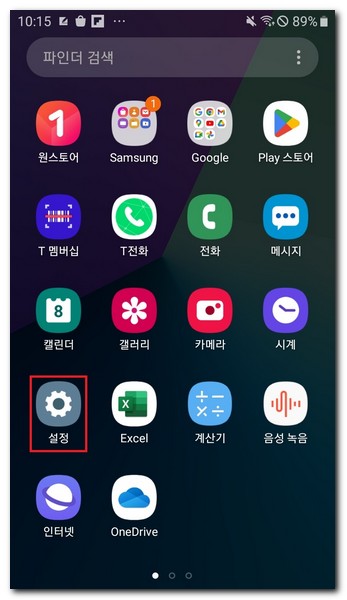
설정앱이 보이면 실행 한다.
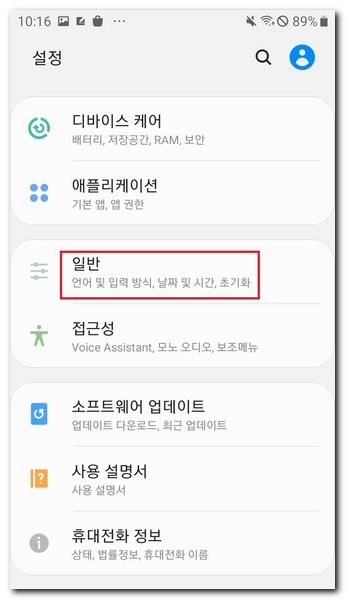
일반을 선택 한다. 언어 및 입력 방식, 날짜 및 시간, 초기화에 대한 정보를 확인할 수 있고 설정도 가능하다.
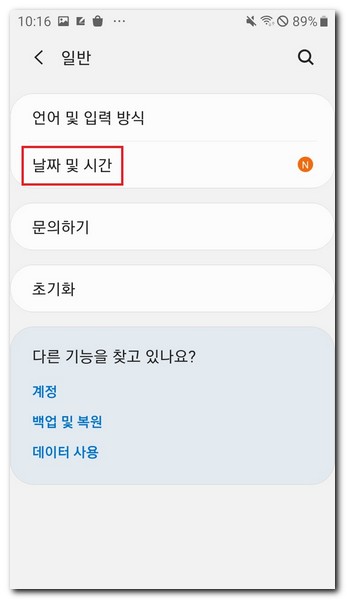
날짜 및 시간을 선택 한다.
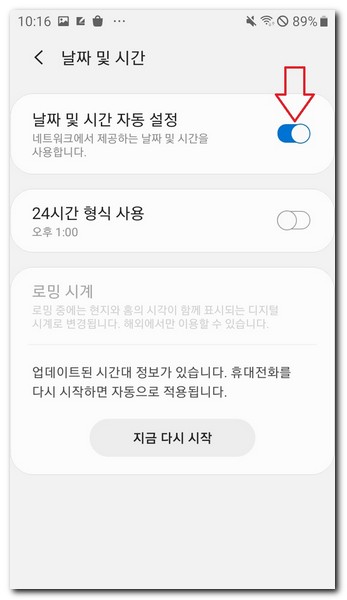
현재 날짜 및 시간 자동 설정이 활성화로 되어 있을텐데 이부분을 비활성화 한다.
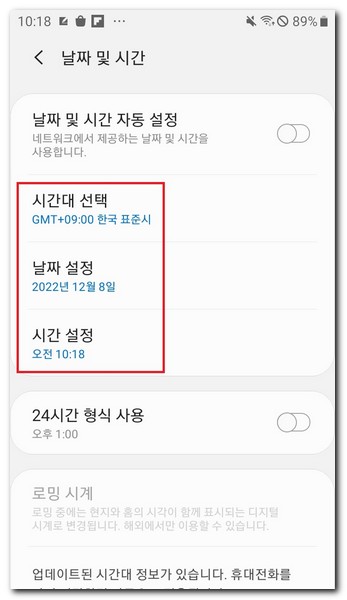
시간대 선택과, 날짜 설정, 시간 설정 총 3가지 메뉴가 나타나게 된다.
각각의 메뉴를 선택해서 설정해준다.
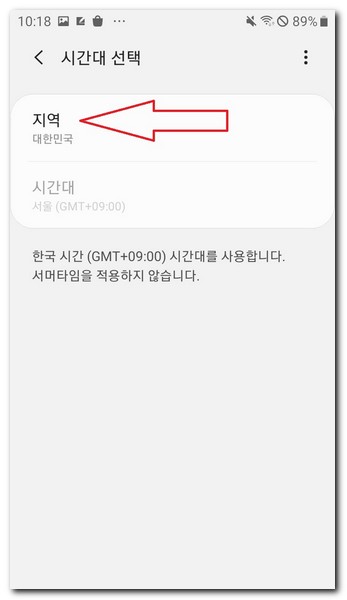
시간대 선택은 지역을 대한민국으로 설정 해 준다. 종종 일본, 중국, 미국 등 다른 나라에 방문했을때 그 나라 시간대로 설정이 되는 경우가 있는데 이럴 경우 수동으로 변경해주는것이 좋다.
자동으로 하면 알아서 대한민국으로 잡히지만 오류 등으로 안되는 경우가 있어서 수동으로 해주면 된다.
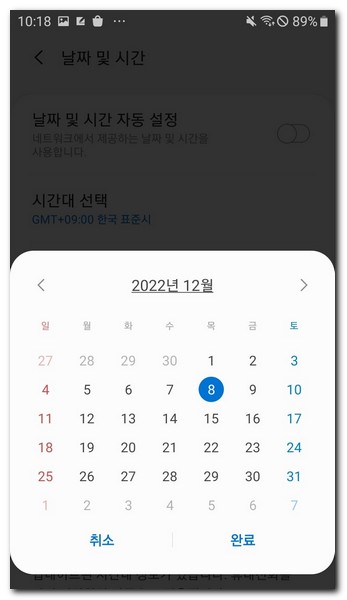
날짜 설정은 현재 오늘 날짜로 선택해서 완료 버튼을 선택 한다.
시간 설정은 현재 시간 기준을 확인해서 설정해준다. 오전, 오후 시간을 잘 보고 입력해주면 된다.
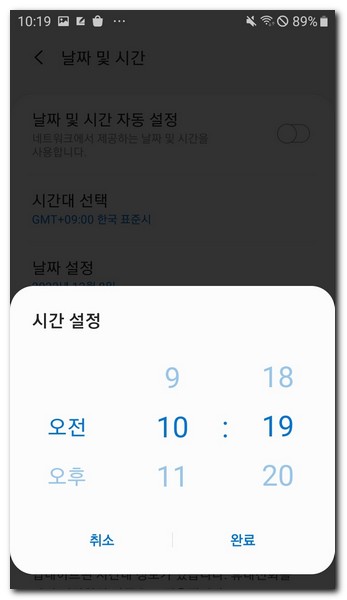
이렇게 하면 수동으로 시간설정이 완료되고 정상적으로 현재 시간이 맞춰지게 된다.
추가적으로 24시간 형식 사용을 하게 되면 오후 1:00, 2:00 이런식으로 표시되는 시간이 13:00, 14:00 형식으로 표시된다. 오전 오후 나뉘는것이 불편하다면 24시간 형식도 괜찮다.
최종적으로 업데이트 된 시간대 정보가 있다면 휴대폰을 다시 시작해서 자동으로 적용되도록 하면 모든것이 끝난다.